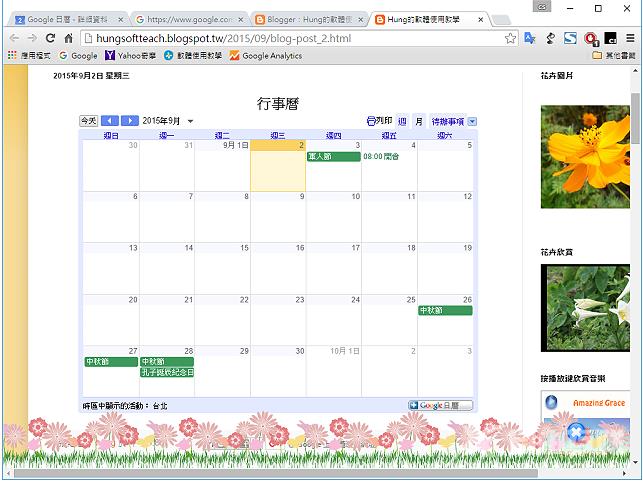Blogger是Google旗下一款免费、中文化、操作简便的网志〈部落格〉编写程式,使用Google帐号就可以登入Blogger,不需要书写任何的程式码,就可以建立属于自己的网志;如果你是HTML及CSS程式编写的高手,Blogger也提供强大的模板编辑功能,你可以把Blogger打造成一个专业的网志。关于使用Blogger建立网志的方法详见:Blogger建立网志。本文说明如何在Blogger嵌入Google日历所建立的行事历:
1.登入Google首页以后,点选「日历」。
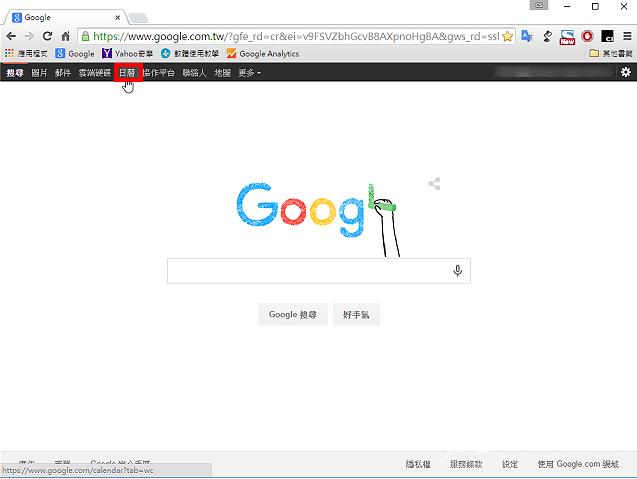
2.点选「月」,将显示模式改为月历。
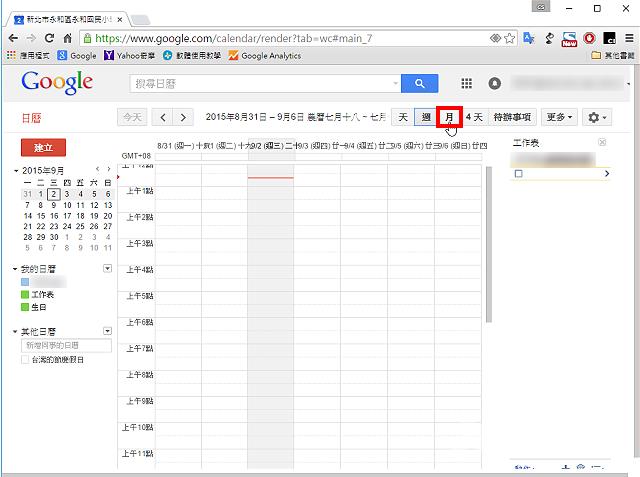
3.在「我的日历」点选「建立新日历」。

4.输入日历名称。
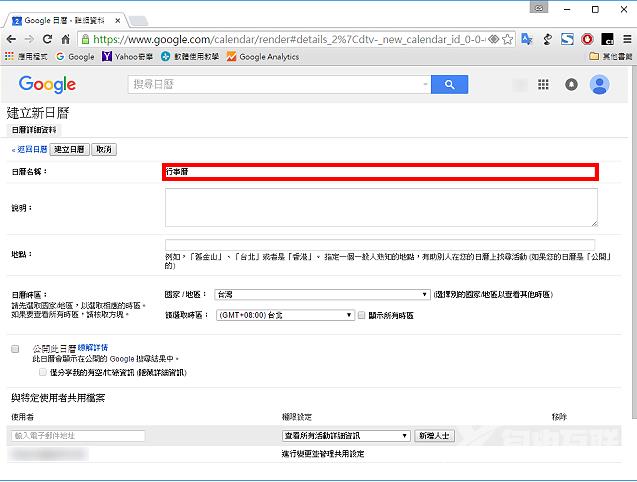
5.勾选「公开此日历」。如果你使用的是学校、政府机关、公司等Google Apps群组的帐号,日历分享预设为「只能看见是否有空 (隐藏详细资讯)」,必须请管理员开启「查看所有活动详细资讯」的功能,才能显示行事历的内容。
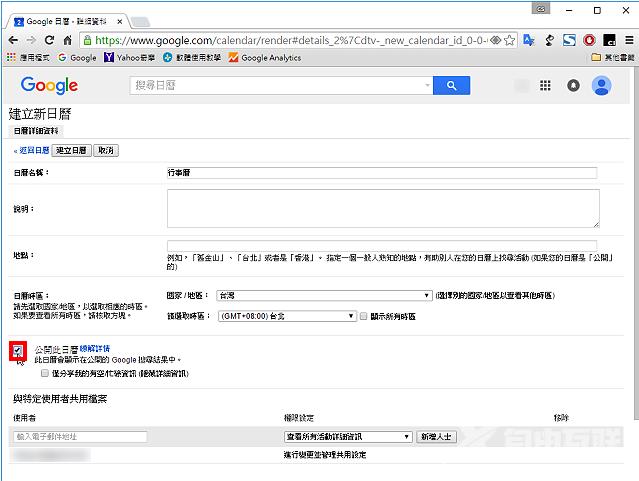
6.点选「建立日历」。

7.点选「是」。
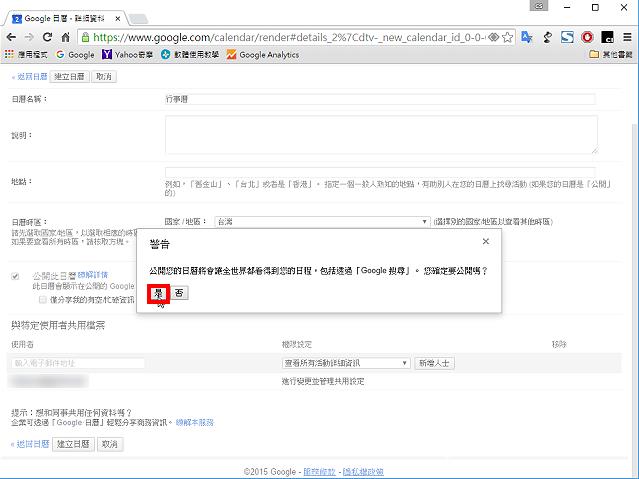
8.增加「天气」与「台湾的节庆假日」,如下图所示。
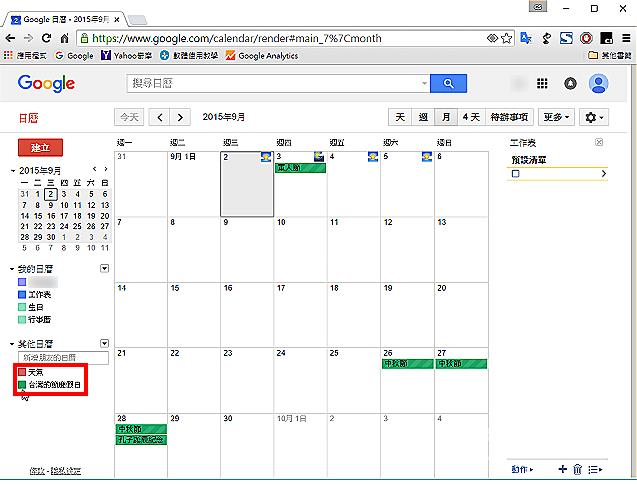
9.只选择「行事历」,准备编辑重要事项。
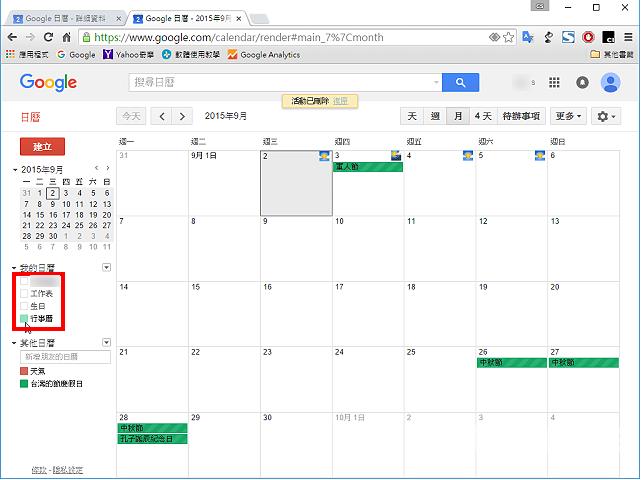
10.点选要编辑的日期。
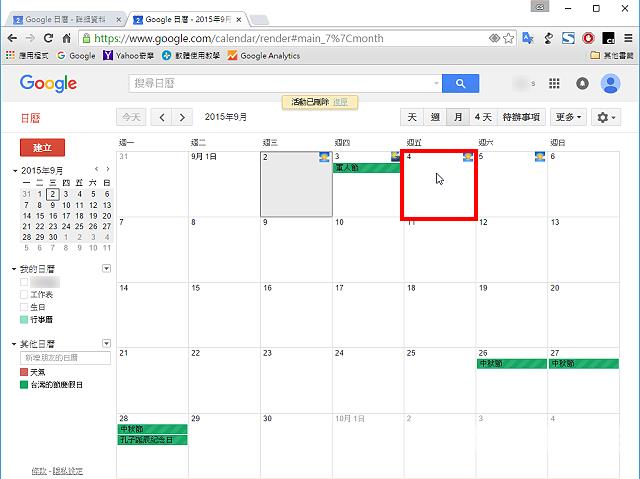
11.输入待办事项,点选「编辑活动」。
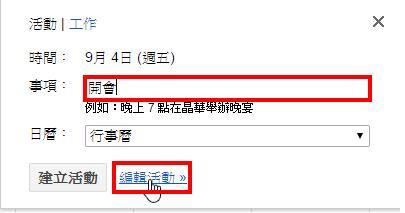
12.取消勾选「全天」。
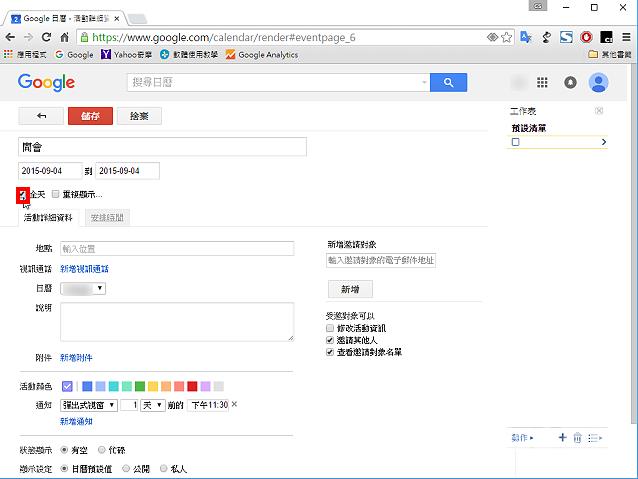
13.选择开始时间。

14.开始与结束的时间已经设定完成,如下图所示。

15.输入活动地点。
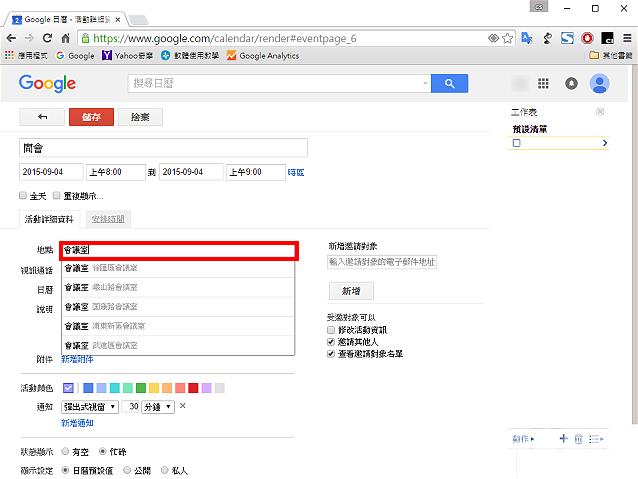
16.编辑完成,点选「储存」。

17.继续编辑其它活动。
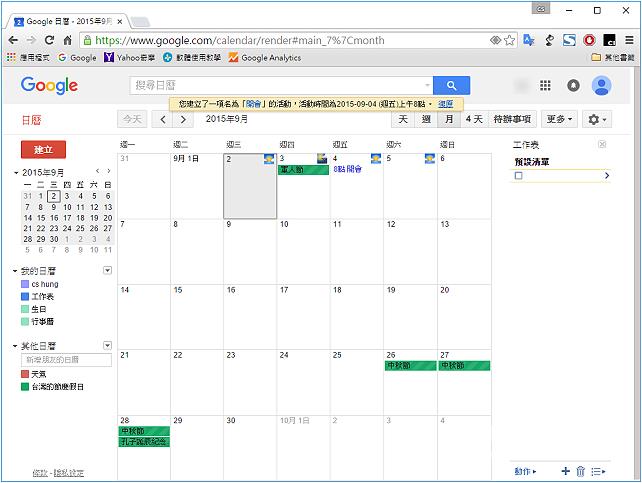
18.活动编辑完成以后,点选行事历的「日历设定」。
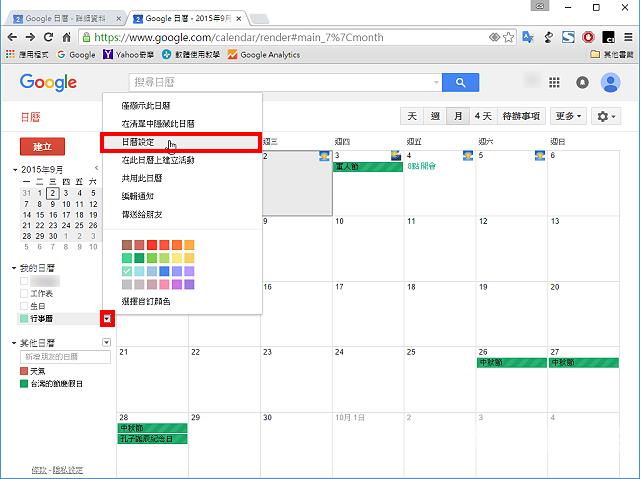
19.点选「自订颜色、大小与其他选项」。
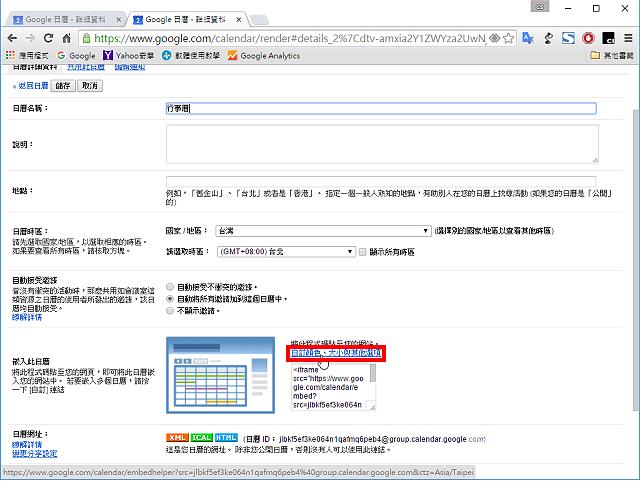
20.选择要显示的项目。
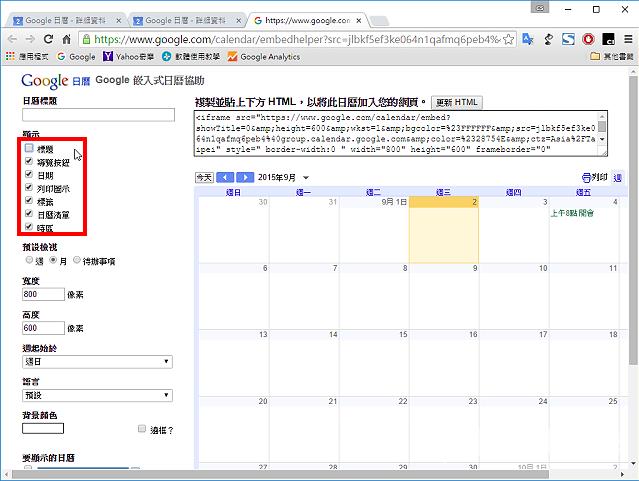
21.设定宽度与高度。
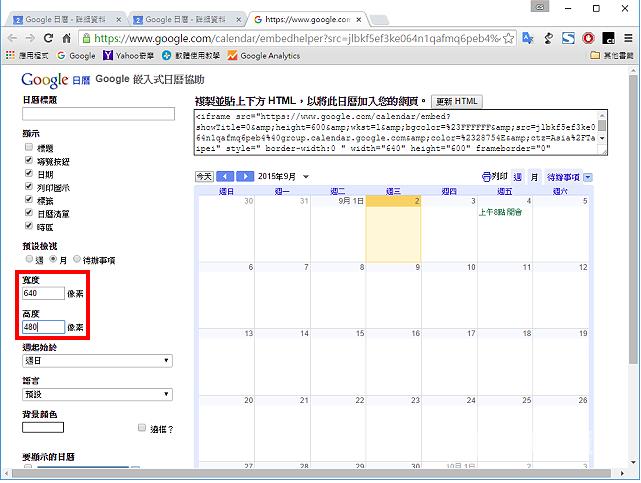
22.勾选要显示的日历。

23.点选「更新HTML」。
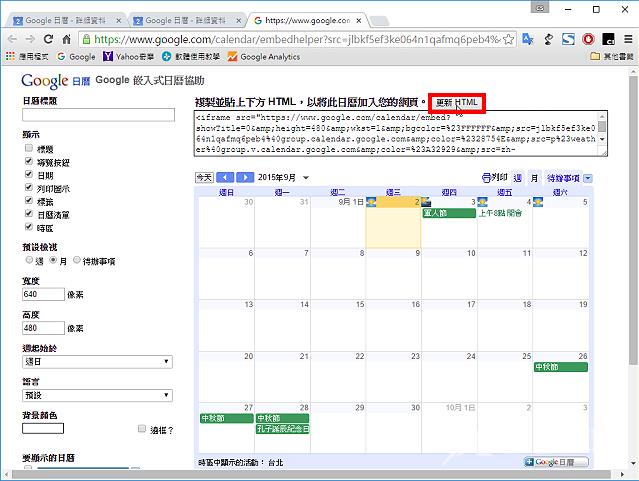
24.选取与复制嵌入程式码。

25.点选浏览器的「新增分页」,在新分页开启Google首页。

26.在Google首页,点选「更多」的「Blogger」。
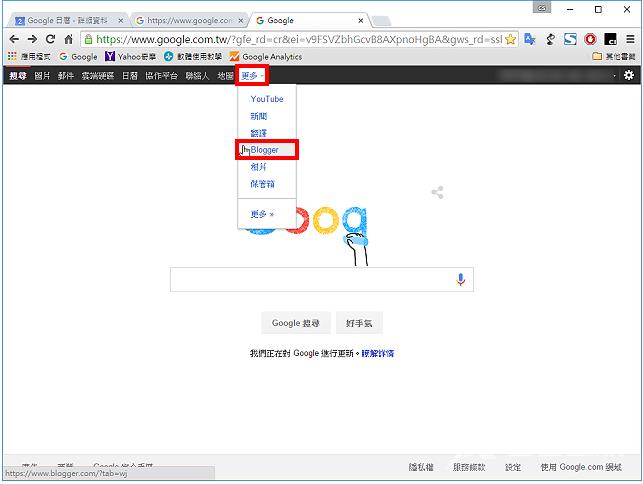
27.点选已经建立的网志。
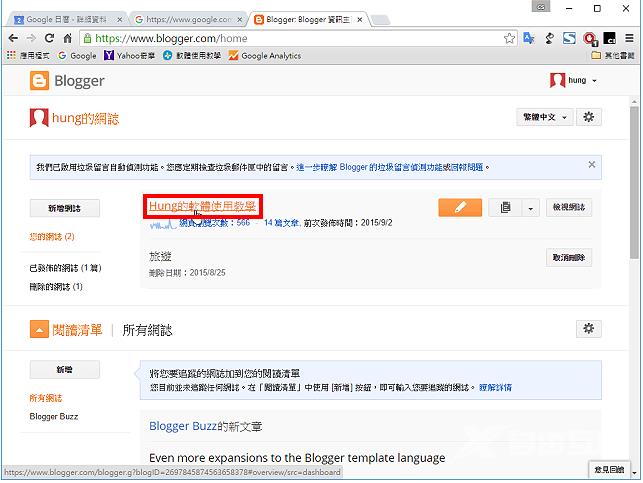
28.点选「新文章」。

29.输入标题、换行,点选「HTML」,准备嵌入日历。
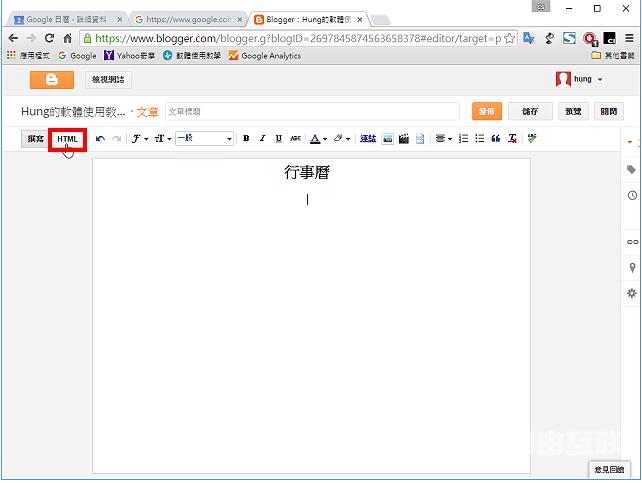
30.在<br />的前面按一下滑鼠左键,让游标显示在<br />的前面。

31.贴上程式码以后,点远「撰写」。
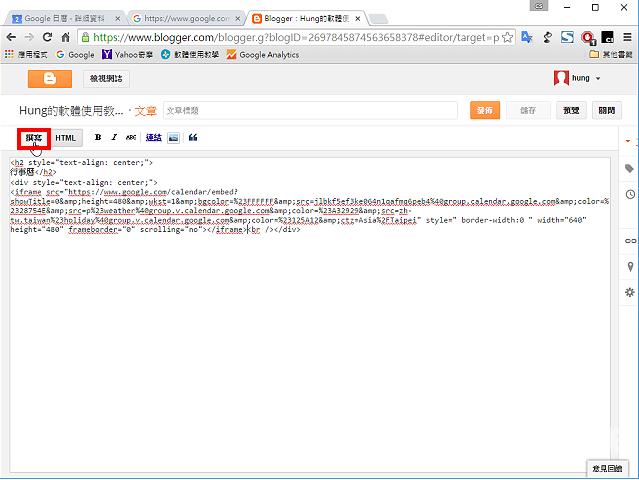
32.已经显示行事历,点选「发布」。
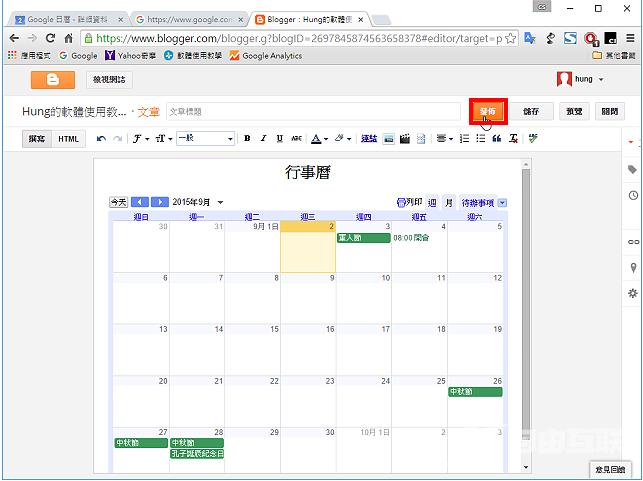
33.文章已经发布,点选「检视」,浏览行事历。
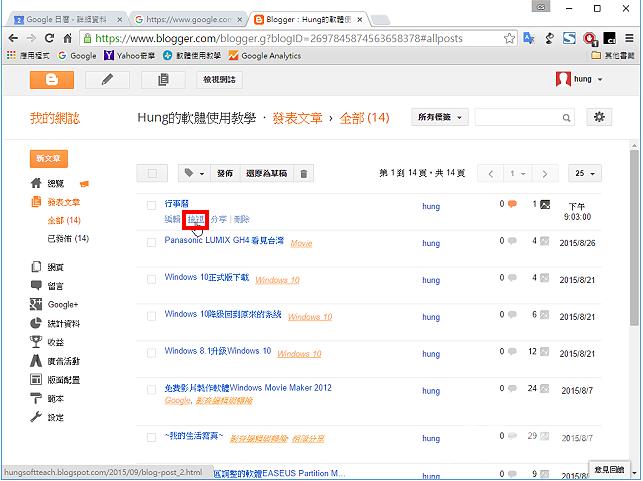
34.嵌入的行事历如下图所示。